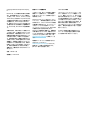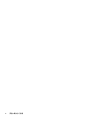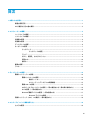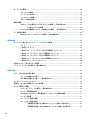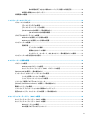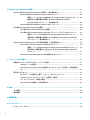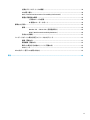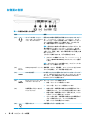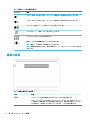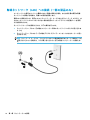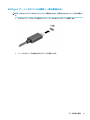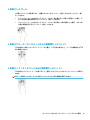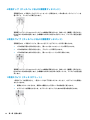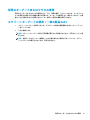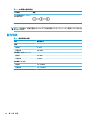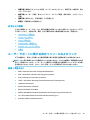ユーザー ガイド

© Copyright 2020 HP Development Company,
L.P.
Bluetooth は、その所有者が所有する商標で
あり、使用許諾に基づいて HP Inc.が使用し
ています。
Intel
、
Celeron
、
Pentium
、および
Thunderbolt は、米国 Intel Corporation および
その関連会社の米国およびその他の国にお
ける商標です。Microsoft および Windows
は、米国 Microsoft Corporation の米国および
その他の国における商標または登録商標で
す。
Miracast®は、Wi-Fi Alliance の登録商標で
す。
本書の内容は、将来予告なしに変更される
ことがあります。HP 製品およびサービスに
関する保証は、当該製品およびサービスに
付属の保証規定に明示的に記載されている
ものに限られます。本書のいかなる内容
も、当該保証に新たに保証を追加するもの
ではありません。本書に記載されている製
品情報は、日本国内で販売されていないも
のも含まれている場合があります。本書の
内容につきましては万全を期しております
が、本書の技術的あるいは校正上の誤り、
省略に対して責任を負いかねますのでご了
承ください。
初版:2020 年 1 月
製品番号:L47658-292
製品についての注意事項
このガイドでは、ほとんどの製品に共通の
機能について説明します。一部の機能は、
お使いのコンピューターでは使用できない
場合があります。
Windows のエディションまたはバージョン
によっては、一部の機能を使用できない場
合があります。システムで Windows の機能
を最大限に活用するには、アップグレード
されたハードウェアや別売のハードウェ
ア、ドライバーやソフトウェア、または
BIOS
の更新が必要になる場合があります。
Windows 10 は自動的に更新され、自動更新
は常に有効になっています。更新中にプロ
バイダー料金がかかったり追加要件が適用
されたりすることがあります。詳しくは、
http://www.microsoft.com/ を参照してくだ
さい。
最新版のユーザー ガイドを確認するには、
HP のサポート Web サイト、
https://support.hp.com/jp-ja/ にアクセスし、
説明に沿ってお使いの製品を探します。
[ユーザー ガイド]を選択します。
ソフトウェア条項
このコンピューターにプリインストールさ
れている任意のソフトウェア製品をインス
トール、複製、ダウンロード、またはその
他の方法で使用することによって、お客様
は HP 使用許諾契約(EULA)の条件に従うこ
とに同意したものとみなされます。これら
のライセンス条件に同意されない場合、未
使用の完全な製品(付属品を含むハード
ウェアおよびソフトウェア)を 14 日以内に
返品し、販売店の返金方針に従って返金を
受けてください。
より詳しい情報が必要な場合またはコン
ピューターの代金の返金を要求する場合
は、販売店に問い合わせてください。

安全に関するご注意
警告!低温やけどをするおそれがありますので、ひざなどの体の上にコンピューターを置いて使用し
たり、肌に直接コンピューターが触れている状態で長時間使用したりしないでください。肌が敏感な
方は特にご注意ください。また、コンピューターが過熱状態になるおそれがありますので、コン
ピューターの通気孔をふさいだりしないでください。コンピューターが過熱状態になると、やけどや
コンピューターの損傷の原因になる可能性があります。コンピューターは、硬く水平なところに設置
してください。通気を妨げるおそれがありますので、隣にプリンターなどの表面の硬いものを設置し
たり、枕や毛布、または衣類などの表面が柔らかいものを敷いたりしないでください。また、外部電
源アダプターの動作中に長時間外部電源アダプターを皮膚、または枕や毛布、衣類などの表面が柔ら
かいものに接触させないでください。お使いのコンピューターおよび外部電源アダプターは、この製
品に適用される安全規格で定められた、ユーザーが触れる表面の温度に関する規格に適合していま
す。
iii

iv
安全に関するご注意

プロセッサの構成設定(一部の製品のみ)
重要:一部の製品は、インテル® Pentium®プロセッサー N35xx/N37xx シリーズまたはインテル Celeron®
プロセッサー N28xx/N29xx/N30xx/N31xx シリーズおよび Windows®オペレーティング システムで構成
されています。お使いのコンピューターが説明のとおりに構成されている場合は、mscong.exe で 4
または 2 に設定されているプロセッサの構成を、1 に変更しないでください。変更すると、コンピュー
ターが再起動しなくなります。元の設定に戻すには、出荷時設定の復元が必要になります。
v

vi
プロセッサの構成設定(一部の製品のみ)

目次
1 お使いになる前に ......................................................................................................................................... 1
最適な使用方法 .................................................................................................................................................... 1
HP が提供するその他の資料 .............................................................................................................................. 2
2 コンピューターの概要 .................................................................................................................................. 3
ハードウェアの確認 ............................................................................................................................................ 3
ソフトウェアの確認 ............................................................................................................................................ 3
右側面の各部 ........................................................................................................................................................ 4
左側面の各部 ........................................................................................................................................................ 5
ディスプレイの各部 ............................................................................................................................................ 6
キーボードの各部 ................................................................................................................................................ 7
タッチパッド ..................................................................................................................................... 7
タッチパッドの設定 ....................................................................................................... 7
ランプ ................................................................................................................................................. 8
ボタン、通気孔、およびスピーカー ............................................................................................. 9
特別なキー ....................................................................................................................................... 10
操作キー ........................................................................................................................................... 11
裏面の各部 ......................................................................................................................................................... 12
ラベル ................................................................................................................................................................. 13
3 ネットワークへの接続 ................................................................................................................................ 14
無線ネットワークへの接続 ............................................................................................................................. 14
無線コントロールの使用 ............................................................................................................... 14
機内モード キー ............................................................................................................ 14
オペレーティング システムの制御機能 .................................................................... 15
無線 LAN への接続 ........................................................................................................................... 15
HP モバイル ブロードバンドの使用(一部の製品および一部の国や地域のみ) ................. 16
GPS の使用(一部の製品のみ) .................................................................................................... 16
Bluetooth 無線デバイスの使用(一部の製品のみ) .................................................................. 17
Bluetooth デバイスの接続 ........................................................................................... 17
有線ネットワーク(LAN)への接続(一部の製品のみ) ........................................................................... 18
4 エンターテインメント機能を楽しむ ........................................................................................................... 19
カメラの使用 ..................................................................................................................................................... 19
vii

オーディオの使用 ............................................................................................................................................. 19
スピーカーの接続 ........................................................................................................................... 19
ヘッドフォンの接続 ....................................................................................................................... 20
ヘッドセットの接続 ....................................................................................................................... 20
サウンド設定の使用 ....................................................................................................................... 20
動画の視聴 ......................................................................................................................................................... 21
HDMI ケーブルを使用したビデオ デバイスの接続(一部の製品のみ) ................................. 21
HDMI オーディオの設定 ............................................................................................... 22
Miracast®対応無線ディスプレイの検出および接続(一部の製品のみ) ............................... 22
データ転送の使用 ............................................................................................................................................. 22
USB Type-C ポートへのデバイスの接続(一部の製品のみ) ................................................... 23
5 画面の操作 ................................................................................................................................................. 24
タッチパッドおよびタッチ スクリーン ジェスチャの使用 ........................................................................ 24
タップ ............................................................................................................................................... 24
2 本指ピンチ ズーム ....................................................................................................................... 25
2 本指スクロール(タッチパッドおよび高精度タッチパッド) ............................................ 25
2 本指タップ(タッチパッドおよび高精度タッチパッド) .................................................... 25
4 本指タップ(タッチパッドおよび高精度タッチパッド) .................................................... 26
3 本指スワイプ(タッチパッドおよび高精度タッチパッド) ................................................ 26
1 本指スライド(タッチ スクリーン) ....................................................................................... 26
別売のキーボードまたはマウスの使用 ......................................................................................................... 27
スクリーン キーボードの使用(一部の製品のみ) ..................................................................................... 27
6 電源の管理 ................................................................................................................................................. 28
スリープおよび休止状態の使用 ..................................................................................................................... 28
スリープの開始および終了 ........................................................................................................... 28
休止状態の開始および終了(一部の製品のみ) ....................................................................... 29
コンピューターのシャットダウン ................................................................................................................. 29
[電源]アイコンおよび電源オプションの使用 ............................................................................................... 30
バッテリ電源での駆動 ..................................................................................................................................... 30
HP ファスト チャージの使用(一部の製品のみ) ..................................................................... 30
バッテリ充電残量の表示 ............................................................................................................... 31
[HP Support Assistant](一部の製品のみ)でのバッテリ情報の確認 ...................................... 31
バッテリの節電 ............................................................................................................................... 31
ロー バッテリ状態の確認 .............................................................................................................. 31
ロー バッテリ状態の解決 .............................................................................................................. 32
外部電源を使用できる場合のロー バッテリ状態への対処方法 ............................ 32
外部電源を使用できない場合のロー バッテリ状態への対処方法 ........................ 32
viii

休止状態を終了できない場合のロー バッテリ状態への対処方法 ........................ 32
出荷時に搭載されているバッテリ ............................................................................................... 32
外部電源での駆動 ............................................................................................................................................. 33
7 コンピューターのメンテナンス .................................................................................................................. 34
パフォーマンスの向上 ..................................................................................................................................... 34
[ディスク デフラグ]の使用 ............................................................................................................ 34
[ディスク クリーンアップ]の使用 ................................................................................................ 34
[HP 3D DriveGuard]の使用(一部の製品のみ) ........................................................................... 35
[HP 3D DriveGuard]の状態の確認 ................................................................................. 35
プログラムおよびドライバーの更新 ............................................................................................................. 35
Windows 10 を使用している場合の更新 ...................................................................................... 35
Windows 10 S を使用している場合の更新 ................................................................................... 36
コンピューターの清掃 ..................................................................................................................................... 36
清掃手順 ........................................................................................................................................... 36
ディスプレイの清掃 ..................................................................................................... 37
側面またはカバーの清掃 ............................................................................................. 37
タッチパッド、キーボード、またはマウス(一部の製品のみ)の清掃 ............. 37
コンピューターの持ち運びまたは送付 ......................................................................................................... 37
8 コンピューターと情報の保護 ..................................................................................................................... 39
パスワードの使用 ............................................................................................................................................. 39
Windows でのパスワードの設定 ................................................................................................... 40
セットアップ ユーティリティ(BIOS)パスワードの設定 ....................................................... 40
[Windows Hello]の使用(一部の製品のみ) ................................................................................................... 41
インターネット セキュリティ ソフトウェアの使用 .................................................................................... 41
ウィルス対策ソフトウェアの使用 ............................................................................................... 41
ファイアウォール ソフトウェアの使用 ...................................................................................... 42
ソフトウェア更新プログラムのインストール ............................................................................................. 42
[HP DaaS](HP Device as a Service)の使用(一部の製品のみ) ................................................................. 42
無線ネットワークの保護 ................................................................................................................................. 43
ソフトウェア アプリケーションおよび情報のバックアップ ..................................................................... 43
別売のセキュリティ ロック ケーブルの使用(一部の製品のみ) ............................................................ 43
9 セットアップ ユーティリティ(BIOS)の使用 ............................................................................................. 44
セットアップ ユーティリティ(BIOS)の開始 ............................................................................................. 44
セットアップ ユーティリティ(BIOS)の更新 ............................................................................................. 44
BIOS のバージョンの確認 .............................................................................................................. 45
BIOS 更新プログラムのダウンロード .......................................................................................... 45
ix

10 [HP PC Hardware Diagnostics]の使用 ........................................................................................................... 47
Windows 版の[HP PC Hardware Diagnostics]の使用(一部の製品のみ) ..................................................... 47
Windows 版の[HP PC Hardware Diagnostics]のダウンロード ...................................................... 48
最新バージョンの Windows 版の[HP PC Hardware Diagnostics]のダウンロード ... 48
製品名または製品番号を使用した Windows 版の[HP PC Hardware
Diagnostics]のダウンロード(一部の製品のみ) .................................................... 48
Windows 版の[HP PC Hardware Diagnostics]のインストール ...................................................... 48
UEFI 版の[HP PC Hardware Diagnostics]の使用 ................................................................................................ 48
UEFI 版の[HP PC Hardware Diagnostics]の起動 .............................................................................. 49
UEFI 版の[HP PC Hardware Diagnostics]の USB フラッシュ ドライブへのダウンロード ........ 49
最新バージョンの UEFI 版の[HP PC Hardware Diagnostics]のダウンロード ........... 50
製品名または製品番号を使用した UEFI 版の[HP PC Hardware Diagnostics]の
ダウンロード(一部の製品のみ) ............................................................................. 50
[Remote HP PC Hardware Diagnostics UEFI]設定の使用(一部の製品のみ) ............................................... 50
[Remote HP PC Hardware Diagnostics UEFI]のダウンロード ........................................................ 50
最新バージョンの[Remote HP PC Hardware Diagnostics UEFI]のダウンロード ...... 50
製品名または製品番号による[Remote HP PC Hardware Diagnostics UEFI]のダ
ウンロード ..................................................................................................................... 51
[Remote HP PC Hardware Diagnostics UEFI]設定のカスタマイズ ................................................ 51
11 バックアップおよび復元 .......................................................................................................................... 52
情報のバックアップおよびリカバリ メディアの作成 ................................................................................. 52
Windows ツールの使用 ................................................................................................................... 52
[HP Cloud Recovery Download Tool]を使用したリカバリ メディアの作成(一部の製品の
み) ................................................................................................................................................... 53
復元およびリカバリ ......................................................................................................................................... 53
Windows ツールを使用した復元、リセット、およびリフレッシュ ....................................... 53
[HP Recovery](HP リカバリ)メディアを使用した復元 .......................................................... 53
コンピューターのブート順序の変更 ........................................................................................... 54
[HP Sure Recover]の使用(一部の製品のみ) .............................................................................. 54
12 仕様 .......................................................................................................................................................... 55
入力電源 ............................................................................................................................................................. 55
動作環境 ............................................................................................................................................................. 56
13 静電気対策 ............................................................................................................................................... 57
14 ユーザー サポート .................................................................................................................................... 58
HP とユーザー サポート ................................................................................................................................... 58
x

必要なテクノロジ ツールの確認 .................................................................................................. 58
HP の取り組み ................................................................................................................................. 58
IAAP(International Association of Accessibility Professionals) .................................................. 59
最適な支援技術の確認 ................................................................................................................... 59
ご自身のニーズの評価 ................................................................................................. 59
HP 製品のユーザー サポート ...................................................................................... 59
標準および法令 ................................................................................................................................................. 60
標準 ................................................................................................................................................... 60
Mandate 376 – EN 301 549(欧州連合向け) ........................................................... 60
WCAG(Web Content Accessibility Guidelines) ........................................................... 60
法令および規制 ............................................................................................................................... 61
ユーザー サポートに関する役立つリソースおよびリンク ......................................................................... 61
組織(英語のみ) ........................................................................................................................... 61
教育機関(英語のみ) ................................................................................................................... 62
障がいに関するその他のリソース(英語のみ) ....................................................................... 62
HP のリンク ..................................................................................................................................... 62
HP のサポート窓口へのお問い合わせ ............................................................................................................ 62
索引 ............................................................................................................................................................... 63
xi

xii

1
お使いになる前に
このコンピューターは、ビジネスのシーンでもエンターテインメントのシーンでも存分に活用できる
ように設計されたパワフルなツールです。この章では、セットアップ後の最適な使用方法、コン
ピューターを使ってできる楽しいこと、および HP が提供するさまざまな情報の入手方法などについ
て説明しています。
最適な使用方法
最大限に活用するため、コンピューターのセットアップおよび登録が終了したら、以下の操作を行う
ことをおすすめします。
● リカバリ メディアを作成して、ハードドライブをバックアップします。52 ページの「バック
アップおよび復元」を参照してください。
● 有線ネットワークまたは無線ネットワークに接続します。詳しくは、14 ページの「ネットワー
クへの接続 」を参照してください。
● コンピューターのハードウェアおよびソフトウェアについて確認します。詳しくは、
3 ページの「コンピューターの概要」および19 ページの「エンターテインメント機能を楽し
む」を参照してください。
● ウィルス対策ソフトウェアを更新または購入します。41 ページのウィルス対策ソフトウェア
の使用を参照してください。
最適な使用方法
1

HP が提供するその他の資料
このガイドに記載されている情報を確認した後は、下の表に記載されている説明書や Web サイトも参
照してください。
表 1-1 追加情報
リソース 内容
『セットアップ手順』ポスター(印刷物) ● コンピューターのセットアップおよび機能
の概要
HP のサポート
日本でのサポートについては、https://support.hp.com/jp-ja/
にアクセスしてください。日本以外の国や地域でのサポー
トについては、http://welcome.hp.com/country/us/en/
wwcontact_us.html (英語サイト)から該当する国や地域、ま
たは言語を選択してください。説明に沿ってお使いの製品
を探します
● HP のサービス担当者とオンラインで
チャットする
● HP のサポート窓口の電話番号を調べる
● 部品交換の動画(一部の製品のみ)
● メンテナンスおよびサービス ガイド
● HP のサービス センターを探す
『快適に使用していただくために』
このガイドを表示するには、以下の操作を行います
▲ タスクバーの検索ボックスで「HP Documentation」
と入力して[
HP Documentation
](
HP
ドキュメント)を選
択します
または
▲ http://www.hp.com/ergo/ (英語サイト)から[日本]を選
択します
重要:最新バージョンのユーザー ガイドを参照するに
は、インターネットに接続する必要があります
● 正しい作業環境の整え方
● 快適でけがを防ぐための姿勢および作業上
の習慣に関するガイドライン
● 電気的および物理的安全基準に関する情報
『規定、安全、および環境に関するご注意』
このガイドを表示するには、以下の操作を行います
▲ タスクバーの検索ボックスで「HP Documentation」
と入力して[
HP Documentation
]を選択します
● 重要な規定情報(必要に応じて、バッテリ
の処分方法に関する情報など)
限定保証規定*
日本向けの日本語モデルに適用される HP 限定保証規定は、
製品に付属の小冊子、『サービスおよびサポートを受けるに
は』に記載されています
● このコンピューターの具体的な保証内容
* HP 限定保証規定は、国や地域によっては、お使いの製品に収録されているドキュメントまたは製品に付属の
CD や DVD に収録されているドキュメントに示されています。日本向けの日本語モデル製品には、保証内容を
記載した小冊子、『サービスおよびサポートを受けるには』が付属しています。また、日本以外でも、印刷物の
保証規定が製品に付属している国や地域もあります。保証規定が印刷物として提供されていない国または地域
では、コピーを入手できます。http://www.hp.com/go/orderdocuments/ でオンラインで申し込むか、アジア太平
洋地域で購入された製品につきましては、POD, PO Box 161, Kitchener Road Post Oice, Singapore 912006 宛てに郵
送でも申し込めます。その場合は、お使いの製品名、およびお客様のお名前、お電話番号、ご住所をご明記く
ださい。
2
第 1 章 お使いになる前に

2
コンピューターの概要
このコンピューターは最高級のコンポーネントを備えています。この章では、各部の詳細、場所、お
よびその機能について説明します。
ハードウェアの確認
どのようなハードウェアがコンピューターに取り付けられているかを調べるには、以下の操作を行い
ます。
▲ タスクバーの検索ボックスで「デバイス マネージャー」と入力して、[デバイス マネージャー]
アプリを選択します。
コンピューターに取り付けられているすべてのデバイスの一覧が表示されます。
システムのハードウェア コンポーネントおよびシステム BIOS のバージョン番号に関する情報を確認
するには、
fn + esc キーを押します(一部の製品のみ)。
ソフトウェアの確認
コンピューターにインストールされているソフトウェアを確認するには、以下の操作を行います。
▲ [スタート]ボタンを右クリックし、[アプリと機能]を選択します。
注記:
ソフトウェアによっては表示されないものもあります。また、ソフトウェアの追加方法は、オ
ペレーティング システムやソフトウェアによって異なります。
ハードウェアの確認
3

右側面の各部
表 2-1 右側面の各部とその説明
名称 説明
(1) オーディオ出力(ヘッド
フォン)/オーディオ入力(マ
イク)コンボ コネクタ
別売または市販の別途電力が供給されているステレオ スピー
カー、ヘッドフォン、イヤフォン、ヘッドセット、テレビ
オーディオ ケーブルなどを接続します。市販のヘッドセット
マイクを使用する場合もここに接続します。このコネクタ
は、市販の単独のマイクには対応していません
警告!突然大きな音が出て耳を傷めることがないように、音
量の調節を行ってからヘッドフォン、イヤフォン、または
ヘッドセットを使用してください。安全に関する情報につい
て詳しくは、『規定、安全、および環境に関するご注意』を参
照してください
このガイドを表示するには、以下の操作を行います
▲ タスクバーの検索ボックスで「HP Documentation」と
入力して[HP Documentation](HP ドキュメント)を選択
します。
注記:コネクタにデバイスを接続すると、コンピューター本
体のスピーカーは無効になります
(2) USB SuperSpeed ポート(×2) 携帯電話、カメラ、活動量計、スマートウォッチなどの USB
デバイスを接続し、データを高速で転送します
(3) HDMI 出力端子 HD 対応テレビなどの別売のビデオ デバイスやオーディオ デ
バイス、対応するデジタル コンポーネントやオーディオ コン
ポーネント、または高速 HDMI(High-Denition Multimedia
Interface)デバイスを接続します
(4) RJ-45(ネットワーク)コネ
クタ/ステータス ランプ
ネットワーク ケーブルを接続します
● 白色:ネットワークに接続しています
● オレンジ色:ネットワークが動作しています
(5) 外部電源アダプターおよび
バッテリ ランプ
● 白色に点灯:外部電源に接続された外部電源アダプター
が接続されていて、バッテリは完全に充電されています
● 白色で点滅:外部電源アダプターが取り外され、バッテ
リがロー バッテリ状態になっています
● オレンジ色に点灯:外部電源に接続された外部電源アダ
プターが接続されていて、バッテリが充電中です
● 消灯:バッテリが充電されていません
(6) 電源コネクタ 外部電源アダプターを接続します
4
第 2 章 コンピューターの概要

左側面の各部
表 2-2 左側面の各部とその説明
名称 説明
(1) セキュリティ ロック ケーブ
ル用スロット
別売のセキュリティ ロック ケーブルを接続します
注記:セキュリティ ロック ケーブルに抑止効果はありますが、
コンピューターの盗難や誤った取り扱いを完全に防ぐもので
はありません
(2) USB Type-C ポート 携帯電話、カメラ、活動量計、スマートウォッチなどの USB
デバイスを接続し、データを転送します
注記:別売のケーブルやアダプター、またはその両方が必要
な場合があります
(3) メディア カード スロット 情報の保存、管理、共有、およびアクセスを可能にする別売
のメディア カードを読み取ります
カードを挿入するには、以下の操作を行います
1. カードのラベルを上にし、コネクタをコンピューター側
に向けて持ちます
2. メディア カード スロットにカードを挿入し、しっかりと
収まるまでカードを押し込みます
カードを取り出すには、以下の操作を行います
▲ カードをいったんメディア カード スロットに押し込ん
で、固定を解除してから取り出します
(4) ドライブ ランプ(一部の製
品のみ)
● 白色で点滅:ハードドライブにアクセスしています
(5) 電源ランプ ● 点灯:コンピューターの電源がオンになっています
● 点滅:(一部の製品のみ)コンピューターがスリープ状態
で、省電力状態になっています。ディスプレイおよびそ
の他の不要なコンポーネントの電源はオフになっていま
す
● 消灯:お使いのコンピューターのモデルによって、コン
ピューターの電源が切れているか、休止状態またはス
リープ状態になっています。休止状態は、最小限の電力
を使用する省電力状態です
左側面の各部
5

ディスプレイの各部
表 2-3 ディスプレイの各部とその説明
名称 説明
(1) 無線 LAN アンテナ* 無線ローカル エリア ネットワーク(無線 LAN)で通信する無線信号を
送受信します
(2) カメラ ランプ 点灯:カメラの使用中に点灯します
(3) カメラ ビデオ チャットを利用したり、動画を録画したり、静止画像を撮影し
たりできます。カメラを使用するには、19 ページのカメラの使用を
参照してください。一部のカメラでは、パスワード ログオンの代わり
に顔認識を使用してログオンすることもできます。詳しくは、
41 ページの[Windows Hello]の使用(一部の製品のみ)を参照してくだ
さい
注記:カメラの機能は、お使いの製品に搭載されているカメラのハー
ドウェアおよびソフトウェアによって異なります
(4) 内蔵マイク サウンドを集音、録音します
* アンテナはコンピューターの外側からは見えません。送受信が最適に行われるようにするため、アンテナの
周囲には障害物を置かないでください。
お住まいの国または地域の無線に関する規定情報については、『規定、安全、および環境に関するご注意』を参
照してください。
このガイドを表示するには、以下の操作を行います。
▲ タスクバーの検索ボックスで「HP Documentation」と入力して[HP Documentation](HP ドキュメント)
を選択します。
6
第 2 章 コンピューターの概要

キーボードの各部
タッチパッド
タッチパッドの設定
タッチパッドの設定やジェスチャを調整したり、タッチパッドをオンにしたりするには、以下の操作
を行います。
1. タスクバーの検索ボックスで「タッチパッド設定」と入力して enter キーを押します。
2. 設定を選択します。
タッチパッドをオンするには、以下の操作を行います。
1. タスクバーの検索ボックスで「タッチパッド設定」と入力して enter キーを押します。
2. 外付けマウスを使用して[タッチパッド]ボタンをクリックします。
または
カーソルが[タッチパッド]ボタンに合うまで、Tab キーを繰り返し押します。その後、スペース
バーを押してボタンを選択します。
表 2-4 タッチパッドの各部とその説明
名称 説明
(1) タッチパッド ゾーン 指によるジェスチャを読み取り、画面上のポインターを移動
したり項目をアクティブにしたりします
注記:詳しくは、24 ページのタッチパッドおよびタッチ ス
クリーン ジェスチャの使用を参照してください
(2) 左のタッチパッド ボタン 外付けマウスの左ボタンと同様に機能します
(3) 右のタッチパッド ボタン 外付けマウスの右ボタンと同様に機能します
キーボードの各部
7

ランプ
注記:下の図は英語版のキー配列です。日本語版とは配列および個別のキーの形が若干異なります。
表 2-5 ランプとその説明
名称 説明
(1) Caps Lock ランプ 点灯:Caps Lock がオンになっていて、アルファベットが大文
字で入力されます
(2) ミュート(消音)ランプ ● 点灯:コンピューターのサウンドがオフになっています
● 消灯:コンピューターのサウンドがオンになっています
8
第 2 章 コンピューターの概要
ページが読み込まれています...
ページが読み込まれています...
ページが読み込まれています...
ページが読み込まれています...
ページが読み込まれています...
ページが読み込まれています...
ページが読み込まれています...
ページが読み込まれています...
ページが読み込まれています...
ページが読み込まれています...
ページが読み込まれています...
ページが読み込まれています...
ページが読み込まれています...
ページが読み込まれています...
ページが読み込まれています...
ページが読み込まれています...
ページが読み込まれています...
ページが読み込まれています...
ページが読み込まれています...
ページが読み込まれています...
ページが読み込まれています...
ページが読み込まれています...
ページが読み込まれています...
ページが読み込まれています...
ページが読み込まれています...
ページが読み込まれています...
ページが読み込まれています...
ページが読み込まれています...
ページが読み込まれています...
ページが読み込まれています...
ページが読み込まれています...
ページが読み込まれています...
ページが読み込まれています...
ページが読み込まれています...
ページが読み込まれています...
ページが読み込まれています...
ページが読み込まれています...
ページが読み込まれています...
ページが読み込まれています...
ページが読み込まれています...
ページが読み込まれています...
ページが読み込まれています...
ページが読み込まれています...
ページが読み込まれています...
ページが読み込まれています...
ページが読み込まれています...
ページが読み込まれています...
ページが読み込まれています...
ページが読み込まれています...
ページが読み込まれています...
ページが読み込まれています...
ページが読み込まれています...
ページが読み込まれています...
ページが読み込まれています...
ページが読み込まれています...
ページが読み込まれています...
ページが読み込まれています...
ページが読み込まれています...
-
 1
1
-
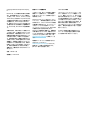 2
2
-
 3
3
-
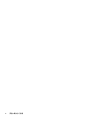 4
4
-
 5
5
-
 6
6
-
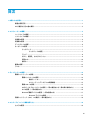 7
7
-
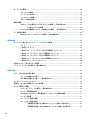 8
8
-
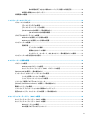 9
9
-
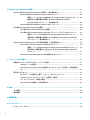 10
10
-
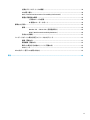 11
11
-
 12
12
-
 13
13
-
 14
14
-
 15
15
-
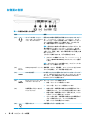 16
16
-
 17
17
-
 18
18
-
 19
19
-
 20
20
-
 21
21
-
 22
22
-
 23
23
-
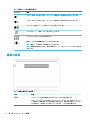 24
24
-
 25
25
-
 26
26
-
 27
27
-
 28
28
-
 29
29
-
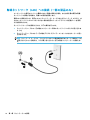 30
30
-
 31
31
-
 32
32
-
 33
33
-
 34
34
-
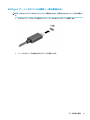 35
35
-
 36
36
-
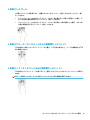 37
37
-
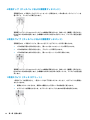 38
38
-
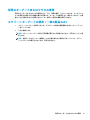 39
39
-
 40
40
-
 41
41
-
 42
42
-
 43
43
-
 44
44
-
 45
45
-
 46
46
-
 47
47
-
 48
48
-
 49
49
-
 50
50
-
 51
51
-
 52
52
-
 53
53
-
 54
54
-
 55
55
-
 56
56
-
 57
57
-
 58
58
-
 59
59
-
 60
60
-
 61
61
-
 62
62
-
 63
63
-
 64
64
-
 65
65
-
 66
66
-
 67
67
-
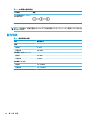 68
68
-
 69
69
-
 70
70
-
 71
71
-
 72
72
-
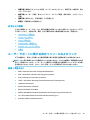 73
73
-
 74
74
-
 75
75
-
 76
76
-
 77
77
-
 78
78